## 制作镜像
AIMAX平台提供两种方式制作镜像,UI制作镜像及console制作镜像。
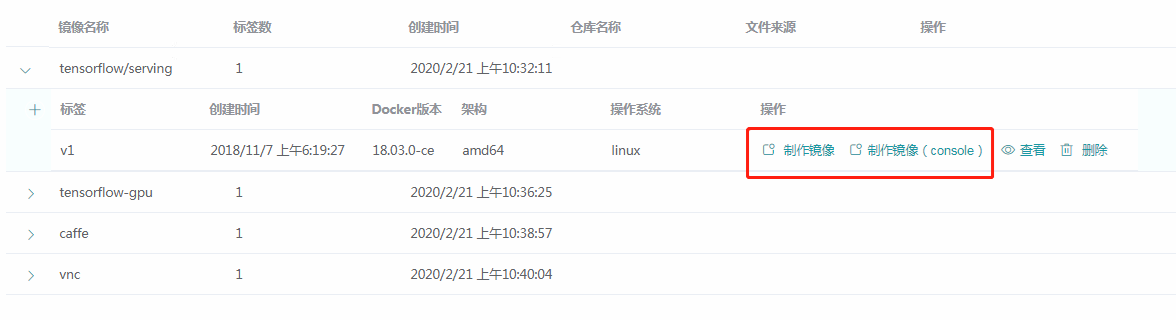
图7-1-8
a) UI界面制作镜像:采用模块化的安装方式定制用户需要的环境镜像。
点击“制作镜像”  按钮,进入以下界面。
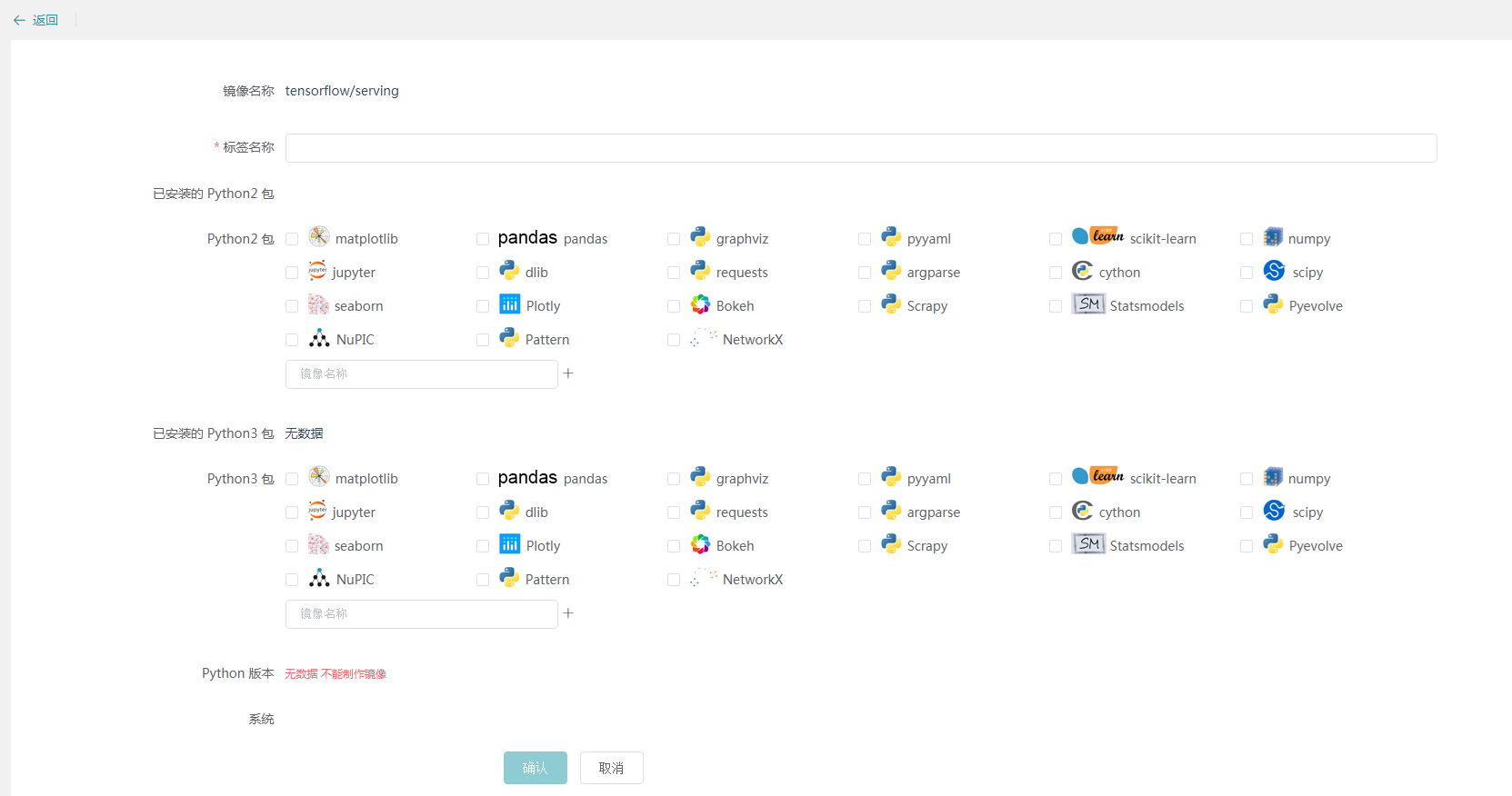
图7-1-9
填写镜像标签名称(1-20个字符,可包含小写字母、数字字符、‘\-’、‘\_’、‘.’。必须以字母或数字开始或结束。),选择python包、版本及系统。点击“确认”制作新的镜像,点击“取消”放弃制作镜像。
b) 命令行界面更新镜像:管理员可以在AIMAX平台中直接进入镜像的命令行界面进行安装及更新。此方式更新镜像的自由度更大些,推荐使用。
点击“制作镜像(console)” 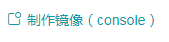 进入工作区,点击“Terminal: SSH”。

图7-1-10
进入工作区后,即可安装需要的软件包、更新镜像。
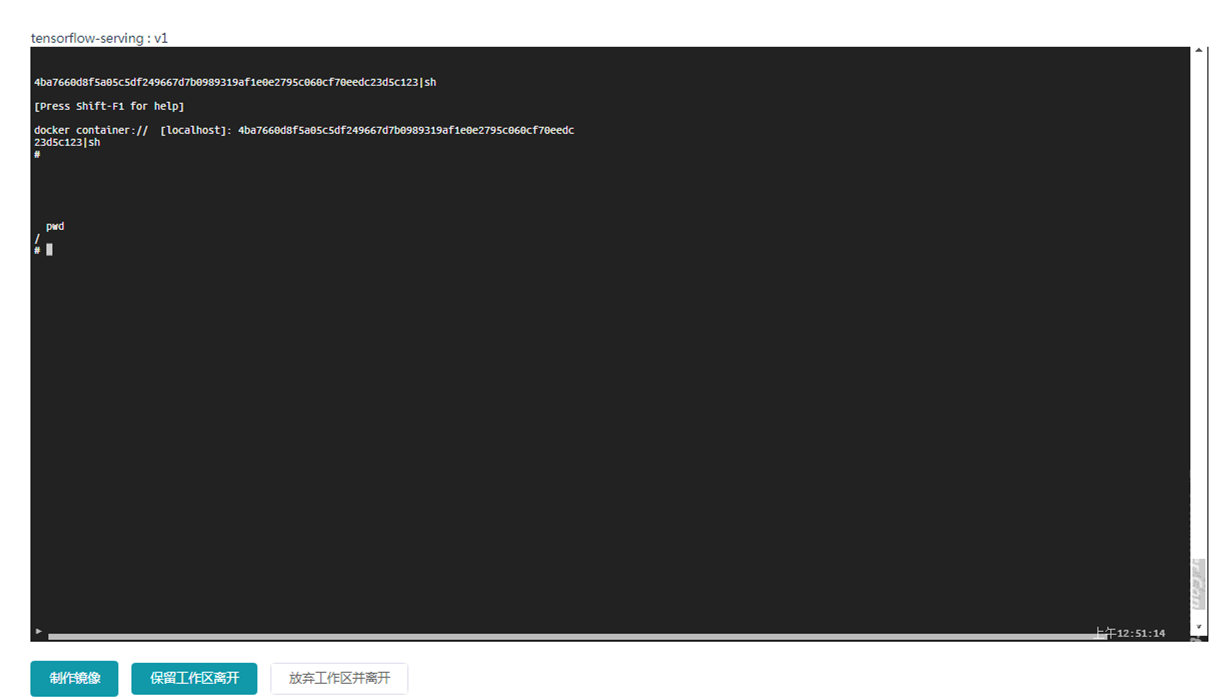
图7-1-11
制作镜像 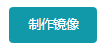 :在工作区操作完成后,点击工作区下方的“制作镜像”按钮,进入镜像保存页面,填写镜像标签名称(1-20个字符,可包含小写字母、数字字符、‘\-’、‘\_’、‘.’。必须以字母或数字开始或结束。)
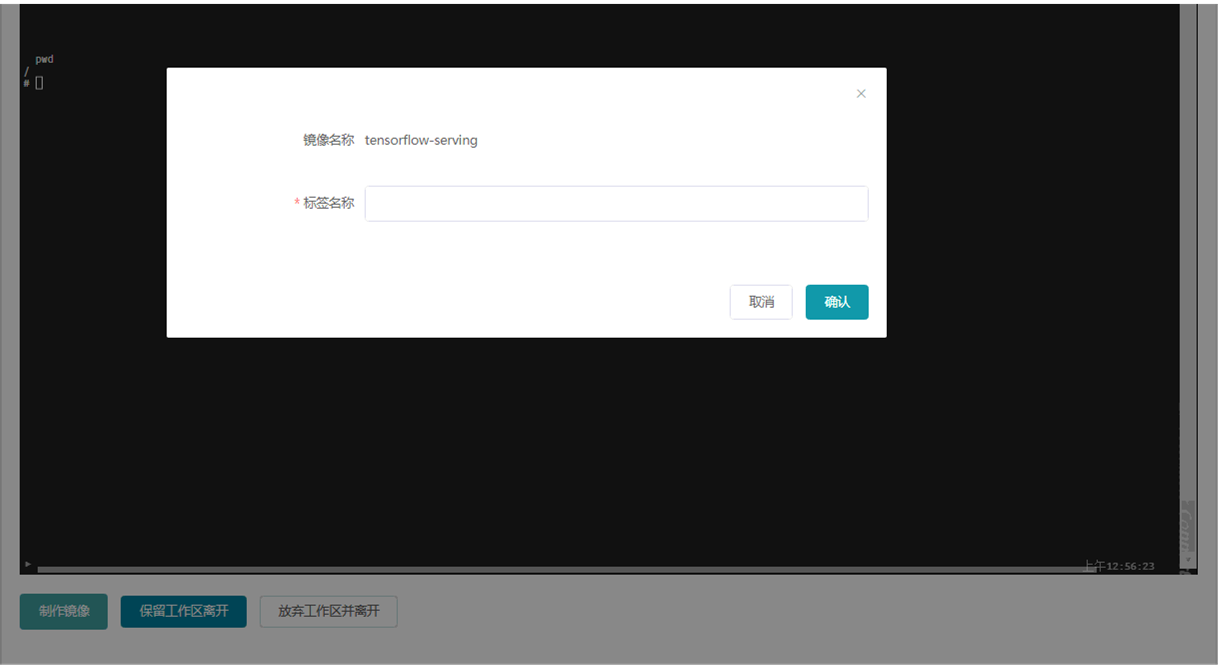
图7-1-12
保留工作区离开 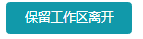 :若在制作过程中想中断保存,之后再接着制作,可点击此按钮保存制作进度。
放弃工作区并离开 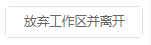 :放弃当前制作进度,不进行镜像保存操作。**进入工作区界面后,若不保存镜像,请采用正确的离开方式:点击“放弃工作区并离开”**
- 1.产品介绍
- 2.基本操作
- 2.1登录与登出
- 2.2更改系统语言
- 2.3激活系统与更新授权
- 2.3.1首次激活
- 2.3.2更新License
- 2.4管理员手册
- 2.5版本升级
- 2.6用户信息
- 3.首页
- 3.1首页
- 4.集群资源
- 4.1分区
- 4.1.1创建分区
- 4.1.2修改分区
- 4.1.3删除分区
- 4.2节点
- 4.2.1节点列表
- 4.2.2自动添加节点
- 4.2.3为节点添加标识
- 4.2.4查询节点
- 4.2.5节点开关机控制
- 4.2.6查看节点详细信息
- 4.2.6.1节点信息
- 4.2.6.2节点资源监控
- 4.2.6.3节点内服务详情
- 4.2.6.4节点控制台
- 5.模型训练
- 5.1任务统计
- 5.2任务训练
- 6.数据存储
- 6.1公共数据
- 6.1.1创建目录、刷新、上传数据
- 6.1.2文件列表(文件及文件夹管理)
- 6.2数据卷
- 6.2.1查看卷列表
- 6.2.2创建NFS卷
- 6.2.3创建GLUSTER卷
- 6.2.4查看卷使用情况
- 6.2.5扩容卷
- 7.任务镜像
- 7.1公共镜像
- 7.1.1上传镜像
- 7.1.2搜索镜像
- 7.1.3删除镜像
- 7.1.4制作镜像
- 7.1.5删除镜像标签
- 7.2下载镜像
- 7.2.1Docker Hub
- 7.2.2AIMAX机器学习镜像
- 7.3镜像仓库
- 7.3.1上传镜像
- 7.3.2查询镜像仓库
- 7.3.3查看镜像仓库详情
- 7.3.4将用户私有镜像设为公开
- 8.用户权限
- 8.1用户
- 8.1.1查看用户
- 8.1.2修改用户默认配额
- 8.1.3创建用户
- 8.1.4修改用户信息
- 8.1.5删除用户
- 8.1.6查询用户
- 8.2用户组
- 8.2.1查看用户组
- 8.2.2创建用户组
- 8.2.3查询用户组
- 8.2.4删除用户组
- 9.监控中心
- 9.1监控中心
- 9.1.1节点
- 9.1.2分区
- 9.2监控报表
- 9.2.1查看指定时间段的资源利用情况
- 9.2.2选择监控对象(集群、节点、分区)
- 9.2.3下载监控结果
- 10.服务条款
